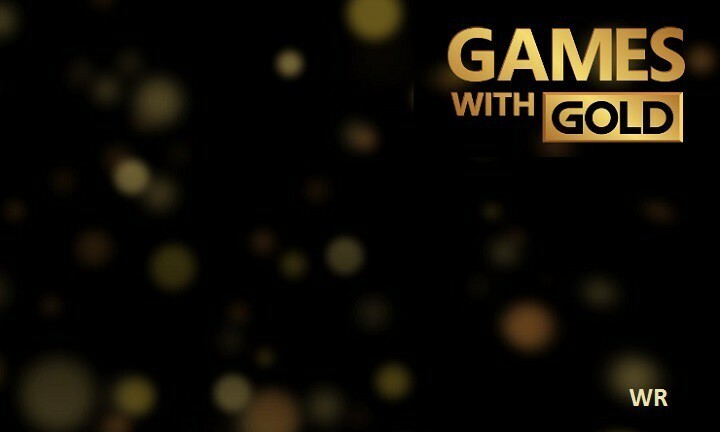Uporabite te preproste nasvete, če se digitalni nakupi Xbox ne prikažejo
- Včasih morda ne boste našli kupljenih iger na Xbox One, čeprav ste se prijavili s pravilnim Microsoftovim računom.
- Težave s shranjevanjem aplikacij, poškodovan predpomnilnik, nepravilna regija ali katere koli druge notranje težave lahko sprožijo to težavo.
- Če želite rešiti, da nakupi Xbox One niso prikazani, se lahko odjavite in znova prijavite ter po potrebi uporabite druge metode, omenjene v tem članku.

XNAMESTITE TAKO, DA KLIKNETE NA PRENOS DATOTEKE
Ta programska oprema bo popravila običajne računalniške napake, vas zaščitila pred izgubo datotek, zlonamerno programsko opremo, napako strojne opreme in optimizirala vaš računalnik za največjo zmogljivost. Odpravite težave z računalnikom in odstranite viruse zdaj v treh preprostih korakih:
- Prenesite Restoro PC Repair Tool ki prihaja s patentiranimi tehnologijami (patent na voljo tukaj).
- Kliknite Zaženi skeniranje da poiščete težave z operacijskim sistemom Windows, ki bi lahko povzročale težave z računalnikom.
- Kliknite Popravi vse za odpravo težav, ki vplivajo na varnost in delovanje vašega računalnika.
- Restoro je prenesel 0 bralcev ta mesec.
Običajno bi morali brez težav najti vse kupljene predmete. Toda veliko igralcev iger je opazilo, da njihovi digitalno kupljeni predmeti Xbox One, kot so igre, niso prikazani v igrah in aplikacijah na različnih modelih ali Microsoft Store v vašem računalniku.
Če so težave, kot je Težave s plačili v trgovini Microsoft Store ne moti vas, vsak nakup, ki ste ga opravili, bi moral biti na voljo v vašem računu. Če pa se to ne zgodi, lahko prinese veliko frustracij. Na srečo lahko to situacijo enostavno premagate.
Zakaj ne vidim igre, ki sem jo kupil v trgovini Microsoft Store?
Če trgovina Microsoft Store ne prikazuje nakupov, ki ste jih opravili, je to lahko zaradi naslednjih razlogov:
- Napačen račun: V večini primerov imajo lahko uporabniki več računov in se ne spomnijo, kateri račun je lastnik njihovih digitalnih nakupov.
- Poškodovan predpomnilnik: Če je bil lokalni predpomnilnik poškodovan, vam morda ne bo pokazal kupljenih iger in aplikacij.
- Težave z aplikacijo Microsoft Store: Včasih lahko notranje težave z aplikacijo Microsoft Store sprožijo to vrsto težave.
- Napačne regionalne nastavitve: Nekateri kupljeni izdelki morda niso na voljo v vaši regiji. Zato jih ne vidite.
- Potrebuje čas: Nekateri nakupi lahko trajajo do 24 ur, preden so vidni v vašem računu. Torej, če ti kupil kateri koli predmet pred nekaj trenutki v trgovini Microsoft Store, morda ne bo takoj prikazan v vaši knjižnici.
Kje so moji nakupi v trgovini Microsoft Store?
Ne glede na vse, vsi vaši nakupi so na voljo v vašem MS računu. Najdete jih v knjižnici Microsoft Store. Tukaj je način za to:
- Odprto Microsoft Store v računalniku z operacijskim sistemom Windows ali Xboxu.
- Kliknite na Ikona knjižnice.

Druga možnost je, da greste na to Stran za naročilo Microsoftovega računa in poiščite vse nakupe, vključno z igrami Xbox One, aplikacijami, vstopnico za igre ali drugimi naročninami.
Kaj lahko storim, če kupljene igre Xbox One niso prikazane?
Težava, s katero se srečujete, ima več rešitev. Preden pa jih preizkusite, predlagamo, da naredite naslednje kot glavne korake:
- Preverite, ali uporabljate pravilen Microsoftov račun. Za razumevanje si oglejte stran za naročilo na Microsoftovem spletnem mestu, kot je predlagano v prejšnjem razdelku tega članka.
- Prepričajte se, da uporabljate posodobljeno različico vdelane programske opreme Xbox.
- Preverite, ali je bil nakup dejansko uspešen. To je zato, ker včasih, Microsoft ima morda težave pri obdelavi vašega plačila.
- Posodobite aplikacijo Microsoft Store.
- Odjava. Nato znova zaženite Xbox, pritisnite Gumb Xbox in pojdi na Profil in sistem, Klikni Dodajte ali zamenjajte, in potem Dodaj novo. Zdaj sledite korakom na zaslonu in se znova prijavite s svojim Microsoftovim računom.
- Počakajte vsaj 24 ur, če gre za novo naročilo, ki se ne prikaže.
Ko naredite zgornje stvari, po potrebi sledite tem metodam, da popravite, da Microsoft Store ne prikazuje nakupov, vključno z igrami Xbox One.
1. Spremeni regijo
- Pojdi do Nastavitve Xbox.
- Pojdi do Sistem in potem Jezik in regija.
- Od Lokacija, izberite pravo regijo ali tisto, kjer so na voljo vaši kupljeni izdelki.

- Znova zaženite Xbox.
2. Počisti predpomnilnik
- Pritisnite in držite Gumb Xbox 10 sekund ali počakajte, da izklopi konzolo.

- Odklopite napajalni kabel.
- Pritisnite in držite Gumb Xbox znova in nadaljujte s tem večkrat.
- Počakajte minuto in znova priključite napajalni kabel.
- Počakajte še minuto.
- Zdaj pa pritisnite Gumb Xbox da vklopite konzolo.
- Posnetki iger Xbox se ne nalagajo? Tukaj je, kaj storiti
- Sistemska napaka Xbox One E208: kako jo odpraviti v 5 korakih
- Črn zaslon Xbox One: vzroki in kako jih odpraviti
3. Ponastavite Xbox
- Pojdi do nastavitve in pojdi na Sistem.
- Pojdi do Informacije o konzoli.
- Klikni Ponastavi konzolo.
- Izbirajte med Ponastavite in odstranite vse in Ponastavi in obdrži moje igre in aplikacije.

- Za dokončanje postopka sledite korakom na zaslonu.
Po ponastavitvi konfigurirajte in se znova prijavite. Zdaj pa preverite, ali je to rešilo težavo ali ne. Po potrebi se obrnite na Microsoftovo podporo, da dobite natančnejšo rešitev.
Če vas zanima, se naučite reševati Napake pri preverjanju pristnosti PUR v trgovini Microsoft Store.
V tem članku je razloženo, kako popraviti, da se igre, kupljene na Xbox One, ne prikazujejo. Če imate kakršna koli vprašanja ali mnenja, nam to sporočite v polju za komentarje.
Imate še vedno težave? Popravite jih s tem orodjem:
SPONZORIRANO
Če zgornji nasveti niso rešili vaše težave, se lahko vaš računalnik sooči z globljimi težavami s sistemom Windows. Priporočamo prenos tega orodja za popravilo računalnika (ocenjeno odlično na TrustPilot.com), da jih preprosto obravnavate. Po namestitvi preprosto kliknite Zaženi skeniranje in nato pritisnite na Popravi vse.